ఈ కథనంలో, రాస్ప్బెర్రీ పై యొక్క ప్రధాన ఉష్ణోగ్రతను కొలవడానికి మేము మీకు వివిధ మార్గాలను చూపుతాము ఎందుకంటే ఇది మీ పరికర పనితీరును తనిఖీ చేయడంలో మీకు సహాయపడుతుంది.
రాస్ప్బెర్రీ పై యొక్క ప్రధాన ఉష్ణోగ్రతను కొలవండి
రాస్ప్బెర్రీ పై ఉష్ణోగ్రతను కొలవడానికి అనేక పద్ధతులు ఉన్నాయి:
విధానం 1: టెర్మినల్ ద్వారా కోర్ ఉష్ణోగ్రతను కొలవడం
ది 'vcgencmd' రాస్ప్బెర్రీ పైలో కోర్ ఉష్ణోగ్రతను కొలవడానికి ఎక్కువగా ఉపయోగించే కమాండ్-లైన్ సాధనం: కింది విధంగా ఆదేశాన్ని టైప్ చేయడం వలన టెర్మినల్లో రాస్ప్బెర్రీ పై యొక్క ప్రధాన ఉష్ణోగ్రత మీకు చూపబడుతుంది:
$ vcgencmd కొలత_టెంప్

మీరు నిర్దిష్ట సమయం తర్వాత ఉష్ణోగ్రతను నిరంతరం పర్యవేక్షించాలని చూడాలనుకుంటే, మీరు క్రింది వాటిని ఉపయోగించవచ్చు
$ వాచ్ -n < సమయం > vcgencmd కొలత_టెంప్

ఇది ఒక విండోను ప్రదర్శిస్తుంది, ఇక్కడ ప్రతి మూడు సెకన్ల తర్వాత ఉష్ణోగ్రత మార్పులను పర్యవేక్షించవచ్చు.

విధానం 2: GUI ద్వారా ఉష్ణోగ్రతను కొలవండి
పరికరం యొక్క ప్రధాన ఉష్ణోగ్రతను కొలవడానికి Raspberry Pi డెస్క్టాప్లోని టాస్క్ బార్ యొక్క కుడి ఎగువ మూలకు ఉష్ణోగ్రత ప్యానెల్ కూడా జోడించబడుతుంది. ఈ విధంగా, ఉష్ణోగ్రత విలువను సులభంగా వీక్షించవచ్చు.
ఉష్ణోగ్రత ప్యానెల్ జోడించడానికి, రైట్ క్లిక్ చేయండి టాస్క్బార్పై మరియు 'కి వెళ్లండి ప్యానెల్ ఐటెమ్లను జోడించండి/తీసివేయండి” .
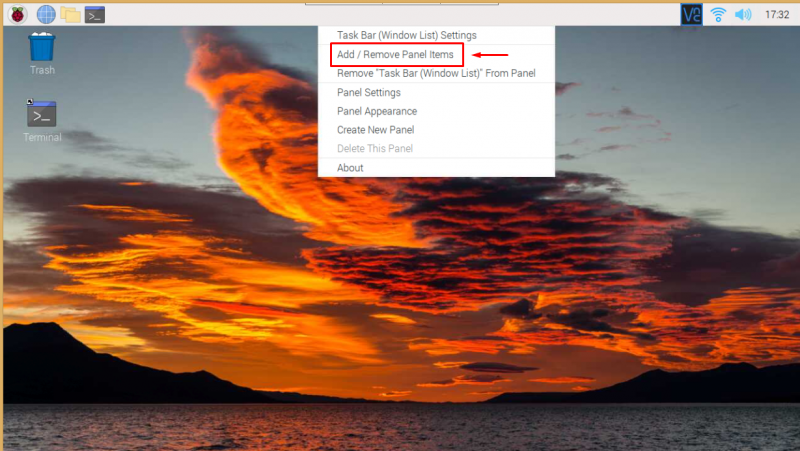
ఇప్పుడు క్లిక్ చేయండి 'జోడించు' బటన్.
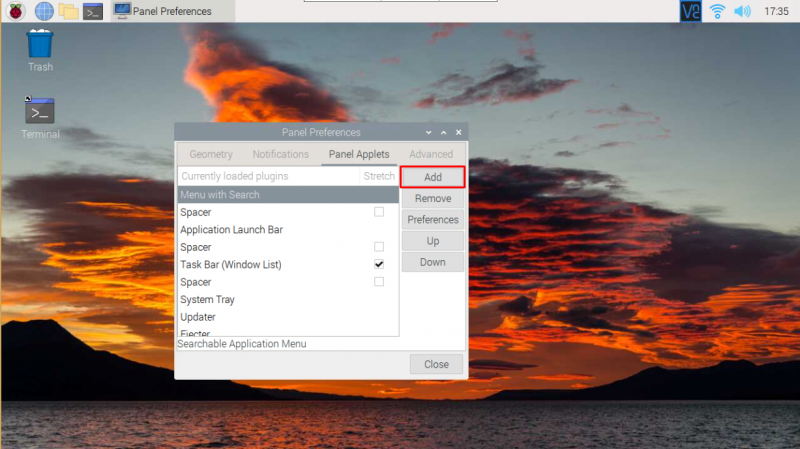
కొత్త విండో పాప్ అవుట్ అవుతుంది, అక్కడ మీరు క్రిందికి స్క్రోల్ చేసి కనుగొనవచ్చు 'ఉష్ణోగ్రత మానిటర్' . దానిపై క్లిక్ చేసి నొక్కండి 'జోడించు' .
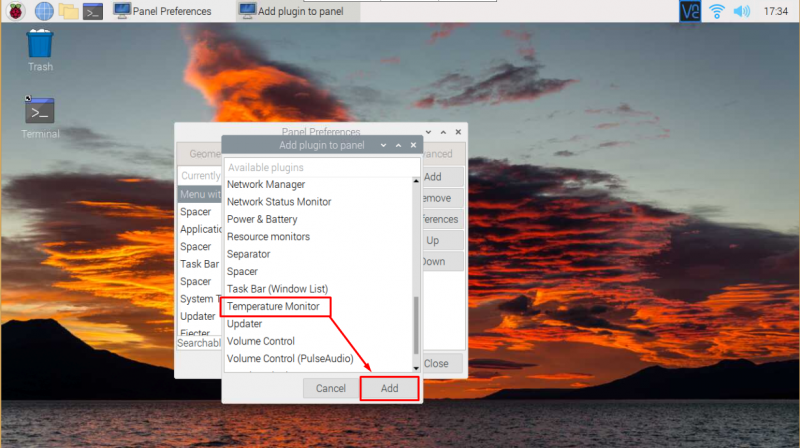
జోడించిన తర్వాత, మీరు టాస్క్బార్ యొక్క కుడి ఎగువ మూలలో ఉష్ణోగ్రత ప్యానెల్ను చూస్తారు. మీరు క్రింద ఇవ్వబడిన స్క్రీన్షాట్ ద్వారా తనిఖీ చేయవచ్చు. మీ సిస్టమ్లో రాస్ప్బెర్రీ పై కోర్ ఉష్ణోగ్రతను నిరంతరం పర్యవేక్షించడానికి ఇది సరైన మార్గం.
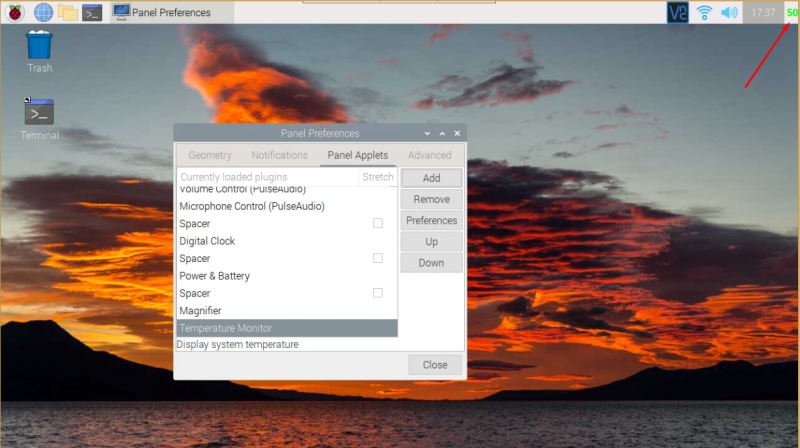
విధానం 3: పైథాన్ స్క్రిప్ట్ ద్వారా ఉష్ణోగ్రతను కొలవడం
పైథాన్ని ఉపయోగించి ఉష్ణోగ్రతను కొలవడం అనేది క్రింద ఇవ్వబడిన కొన్ని దశలు అవసరమయ్యే మరొక ఉపయోగకరమైన మార్గం:
దశ 1: ముందుగా మీరు ఏదైనా పేరుతో పైథాన్ ఫైల్ను సృష్టించాలి.
$ నానో < ఫైల్ పేరు > . py 
ఎ meas_temp.py ఫైల్ రాస్ప్బెర్రీ పై యొక్క రూట్ డైరెక్టరీలో సృష్టించబడుతుంది, ఇక్కడ మీరు ఈ క్రింది పంక్తులను ఉంచాలి.
దిగుమతి మీరుదిగుమతి సమయం
డెఫ్ కొలత_ఉష్ణోగ్రత ( ) :
ఉష్ణోగ్రత = మీరు . పోపెన్ ( 'vcgencmd కొలత_టెంప్' ) . రీడ్లైన్ ( )
తిరిగి ( ఉష్ణోగ్రత. భర్తీ చేయండి ( 'temp=' , '' ) )
అయితే నిజమే :
ముద్రణ ( కొలత_ఉష్ణోగ్రత ( ) )
సమయం . నిద్ర ( < సమయం ఆలస్యం > )
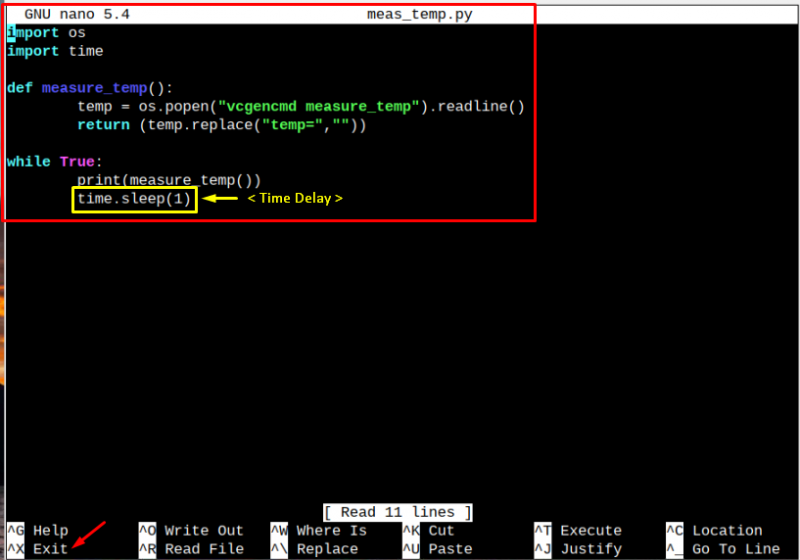
ఫైల్లో కోడ్ను వ్రాసిన తర్వాత, '' ఉపయోగించండి CTRL + X” మరియు ' Y' ఫైల్ను సేవ్ చేయడానికి.
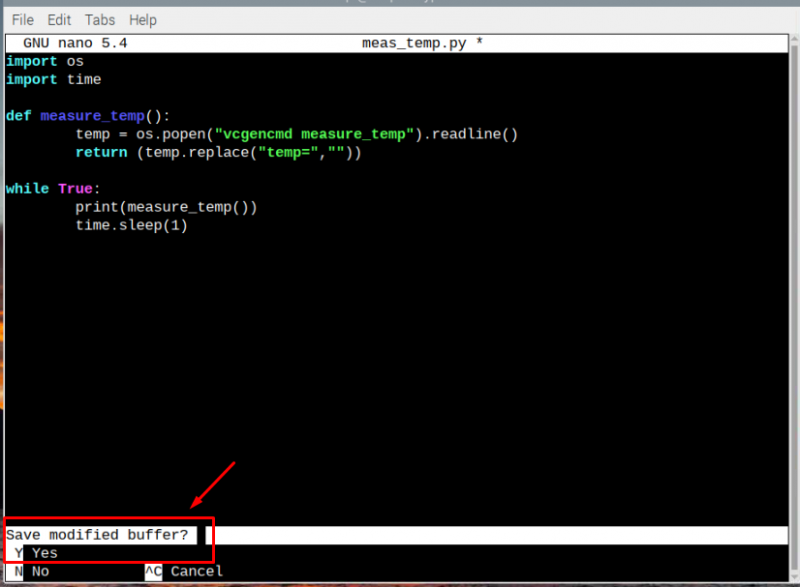
ఫైల్ సేవ్ చేయబడిన తర్వాత, మీరు కింది ఆదేశాన్ని ఉపయోగించి దాన్ని అమలు చేయవచ్చు:
$ పైథాన్3 < ఫైల్-పేరు > . py 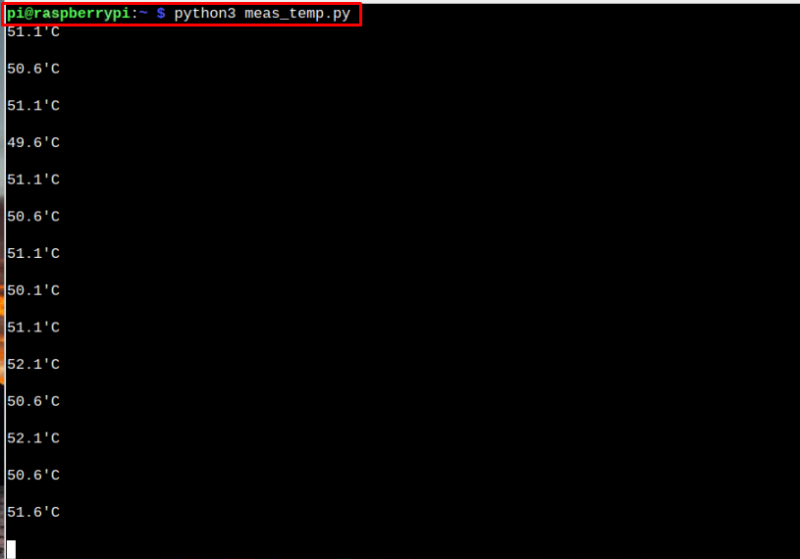
పైథాన్ ఫైల్లోని కోడ్ కొంత సమయం ఆలస్యంపై ఆధారపడి ఉంటుంది. మా విషయంలో, మేము ఉపయోగించాము 1 సెకను ఆలస్యం మా కోడ్లో ప్రతి 1 సెకనుకు రాస్ప్బెర్రీ పై యొక్క ప్రధాన ఉష్ణోగ్రతను ప్రదర్శిస్తుంది.
ముగింపు
రాస్ప్బెర్రీ పైని వాంఛనీయ పనితీరుతో అమలు చేయడానికి, మీరు తప్పనిసరిగా రాస్ప్బెర్రీ పై పరికరం యొక్క ప్రధాన ఉష్ణోగ్రతను పర్యవేక్షించాలి, ఎందుకంటే పరికరంలో చాలా వరకు ఆపరేషన్లు CPU కోర్ ద్వారా నిర్వహించబడతాయి. టెర్మినల్, GUI మరియు పైథాన్ స్క్రిప్ట్ ద్వారా Raspberry Piలో కోర్ ఉష్ణోగ్రతను కొలవడానికి పై గైడ్ మీకు సహాయం చేస్తుంది. అన్నింటిని అనుసరించడం చాలా సులభం కనుక మీరు మీకు కావలసిన పద్ధతిని ఎంచుకోవచ్చు.